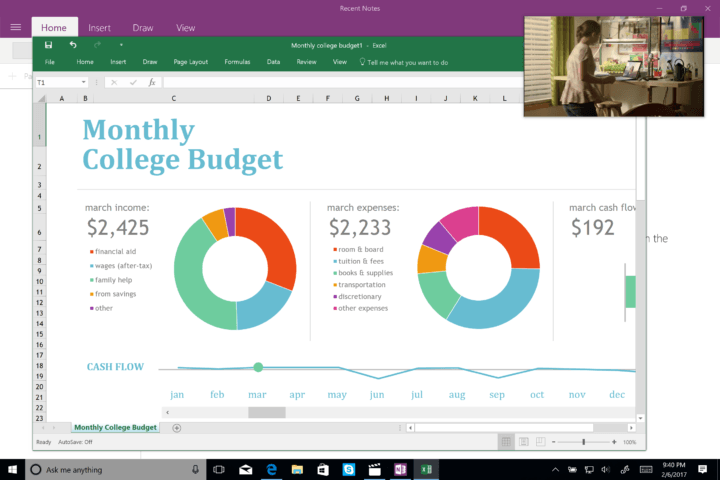- Od początku pandemii COVID-19 jedyną odpowiedzią była praca hybrydowa.
- Jedną z najczęściej używanych platform do komunikacji jest aplikacja Microsoft Teams.
- To popularne oprogramowanie do obsługi konferencji otrzymało ostatnio wiele ulepszeń.
- Za chwilę pokażemy, jak blokować i odblokowywać ważne spotkania w usłudze Teams.

Nieustannie mówimy o tym, by zachować bezpieczeństwo w Internecie i dbać o bezpieczeństwo nawet podczas ważnych spotkań.
A skoro mówimy o spotkaniach, jeśli chcesz zabezpieczyć swoje spotkania w Teams, zatrzymując spóźnialskich lub nawet nieproszonych gości, mamy dla Ciebie ochronę.
Jak mogę zablokować moje spotkanie aplikacji Teams?
Zasadniczo każdy, kto spróbuje dołączyć do spotkania po jego zablokowaniu, otrzyma powiadomienie z informacją, że nie będzie można dołączyć, ponieważ spotkanie jest zablokowane.
Jednak osoby, które zostały zaproszone na spotkanie, ale nie mogą do niego dołączyć, nadal mogą uzyskać dostęp do czatu spotkania, nagrania i innych informacji.
A jeśli blokada nie jest już potrzebna, możesz łatwo odblokować spotkanie, co pozwoli wszystkim innym dołączyć.
Aby to zadziałało, upewnij się, że jesteś zalogowany do aplikacji Teams przy użyciu konta służbowego lub szkolnego.
- Kliknij na Uczestnicy przycisk, a następnie na opcje obok niego i wybierz Zablokuj spotkanie.

- Pojawi się okno powiadomienia z pytaniem, czy jesteś pewien, że chcesz zablokować spotkanie. Wybierz Zamek Jeśli jesteś.

To prawie wszystko, co musisz zrobić, jeśli chcesz zabezpieczyć swoje spotkanie w usłudze Teams. Możesz jednak chcieć usunąć tę blokadę i zezwolić innym osobom na dołączanie.
Jak odblokować spotkanie aplikacji Teams?
Nie przejmuj się, ponieważ proces cofania tej czynności jest tak prosty, jak włączenie jej w pierwszej kolejności.
Zasadniczo powtarzasz proces, przez który przeszedłeś, aby aktywować blokadę, tylko tym razem wybierzesz opcję odblokowania.
- Kliknij Uczestnicy przycisk.
- Kliknij opcje przycisk obok Uczestnicy przycisk.
- Wybierz Odblokuj spotkanie.

Teraz wiesz, jak właściwie zabezpieczyć spotkania w usłudze Teams i dodać dodatkową warstwę prywatności do wrażliwych tematów, które zamierzasz omawiać.
Skoro jesteśmy przy temacie flagowej aplikacji konferencyjnej Microsoftu, czy wiesz, że teraz możesz? uzyskać dostęp do plików Teams w trybie offline?
Również ta aplikacja otrzymała ulepszona ochrona przed phishingiem ostatnio ze względu na nieprzerwany okres pracy hybrydowej, w którym się znajdujemy.
Możesz również chcieć wiedzieć, że Microsoft wpadł na Umowa dotycząca poziomu usług telefonicznych Teams zapewniająca 99,99% dostępności, od 99,9%.
Czy ten artykuł był dla Ciebie pomocny? Daj nam znać w sekcji komentarzy poniżej.